Зоом је одличан алат за сарадњу и даљински рад који свакодневно покреће милионе корисника. Узимајући у обзир важност Зоом-а у данашњем радном окружењу оријентисаном на даљину, лако је разумети зашто се корисници плаше проблема са евидентирањем.
Сав стрес и анксиозност пролазе кроз кров ако је остало само неколико минута до почетка те важне видео конференције, а ви још увек не можете да се пријавите.
Неке од најчешћих грешака при пријављивању на Зоом су грешка 403, грешка 1044, грешка 100 и грешка 5003.
Добра вест је да бисте уз помоћ овог водича требало да будете у могућности да брзо решите проблеме и грешке при пријављивању на Зоом.
Како да поправите проблеме са зумирањем без пријављивања
1. Користите други уређај и проверите своје акредитиве
Као брзо решење, ако пријављивање на рачунару не функционише, можете покушати да се пријавите помоћу телефона. Или, ако не можете да се пријавите преко десктоп апликације, покушајте да се пријавите помоћу прегледача.
Непотребно је рећи да се уверите да користите исправне акредитиве и проверите грешке у куцању. Проверите подешавања уноса на тастатури у случају да често прелазите са једног језика на други.
Користите информације о аутентификацији које вам је дала ваша организација, немојте користити било који други тип аутентификације.
Такође, уверите се да сте већ исправно подесили свој Зоом налог на Ванити УРЛ-у ваше организације који би требало да има овај формат https://youroganization.zoom.us.
2. Пријавите се помоћу ССО
Друго решење је да користите ССО (јединствено пријављивање) и пријавите се користећи акредитиве своје организације. Да би овај метод функционисао, потребан вам је пословни или образовни налог и верификована УРЛ адреса Ванити.
- Покрените Зоом и кликните на Пријавите се помоћу ССО
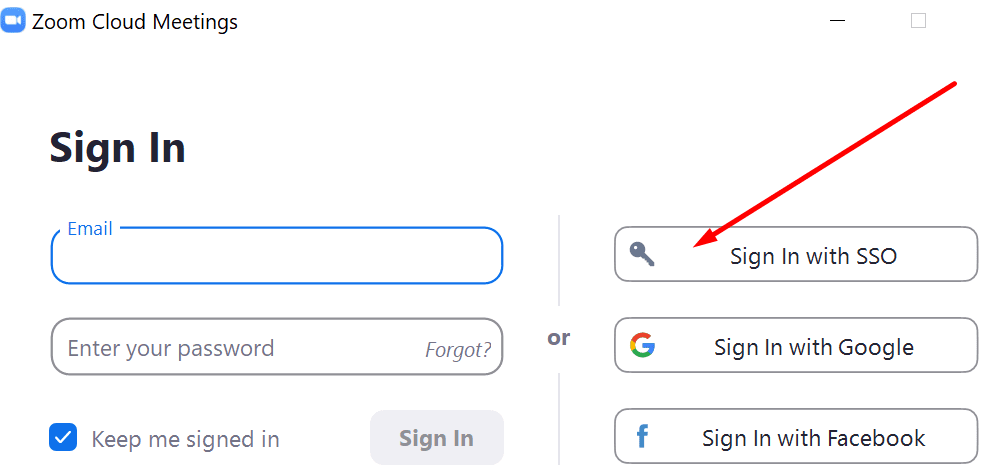
- Унесите назив своје организације у Домаин поље → погодити Настави
- Унесите акредитиве своје организације и надамо се да ћете моћи да се пријавите.
3. Проверите подешавања везе и безбедности
Немогућност да се пријавите на ваш Зоом налог може бити повезана са нестабилном мрежном везом или заштитним зидом и безбедносним поставкама које блокирају програм.
Да бисте били сигурни да ваша интернетска веза ради исправно, поново покрените модем, набавите најновији рутер ажурирања фирмвера и пређите на кабловску везу ако је то могуће с обзиром на ваш тренутни конфигурацију.
Затим проверите поставке заштитног зида и антивирусног програма и уверите се да ниједно од њих не блокира Зоом или одређене функције Зоом-а.
Да бисте Зоом на Виндовс безбедности поставили на белу листу:
- Отвори Подешавања апликацију и идите на Ажурирање и безбедност
- Иди на Виндовс безбедност и изаберите Заштита од вируса и претњи
- Кликните на Управљајте подешавањима
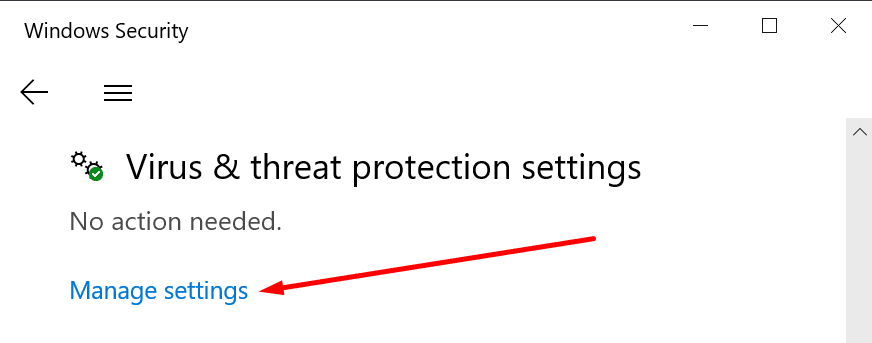
- Померите се надоле до Искључења и изаберите Додајте или уклоните изузимања

- Додајте зумирање и покушајте поново.
Да бисте зумирали на белој листи на Виндовс заштитном зиду:
- Идите на Старт, откуцајте ватрени зид и отворен Заштитни зид и заштита мреже
- Померите се надоле и кликните на Дозволите апликацији кроз заштитни зид
- Кликните на Промени подешавања, померите се надоле до Зоом и означите и приватно и јавно поље за потврду
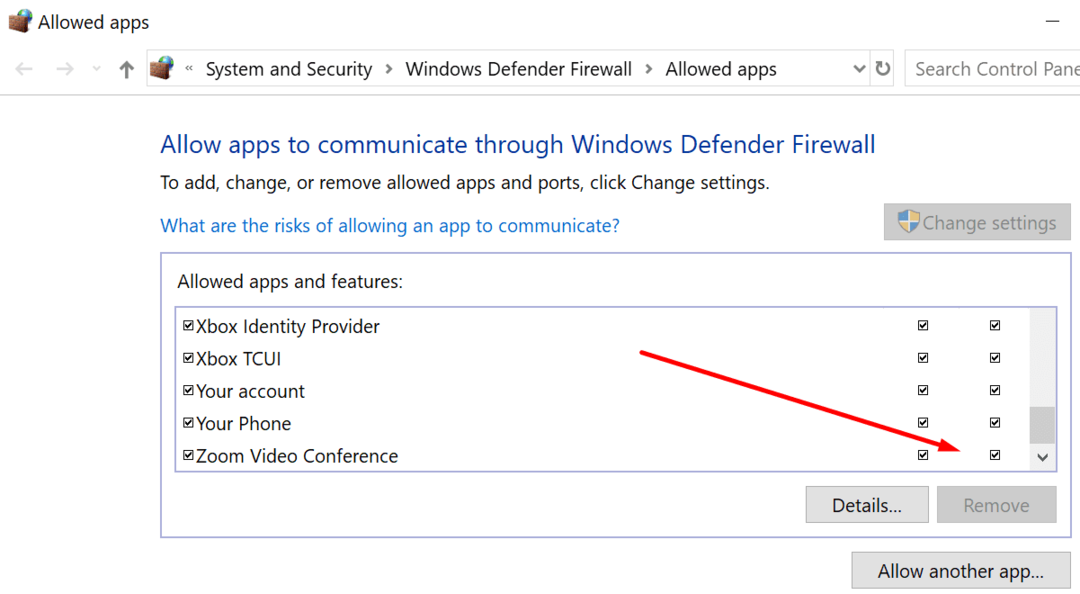
- Поново покрените рачунар, покрените Зоом и проверите да ли сада можете да се пријавите.
Ако користите заштитни зид и антивирус треће стране, идите на страницу за подршку софтвера за детаљна упутства о томе како да Зоом ставите на белу листу.
4. Проверите да ли други програми блокирају пријаву на Зоом
Други програми можда ометају Зоом. Ако је до овог проблема дошло убрзо након што сте инсталирали нови програм на рачунару, онемогућите или деинсталирајте одговарајући програм и проверите да ли се сада можете успешно пријавити на Зоом.
Такође можете да онемогућите све позадинске апликације помоћу Таск Манагер-а или чистог покретања рачунара да бисте проверили да ли је софтверска сметња узрок проблема.
- Идите на Старт → откуцајте мсцонфиг и двапут кликните на Конфигурација система
- Иди на Услуге картица → Сакриј све Мицрософт услуге → Онемогући све

- Кликните на Стартуп → Отворите Таск Манагер
- Изаберите ставке које желите да онемогућите при покретању → притисните Онемогући дугме

- Сачувајте промене, затворите Таск Манагер, поново покрените рачунар и тестирајте.
5. Поново инсталирајте Зоом
Ако су одређене Зоом датотеке оштећене или избрисане, одређене функције можда неће бити доступне. Као резултат тога, можете покушати да деинсталирате и поново инсталирате Зоом да бисте решили проблеме са пријављивањем.